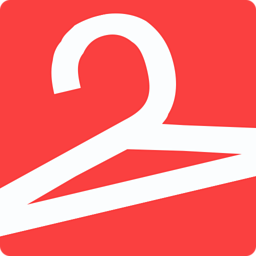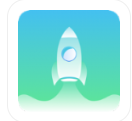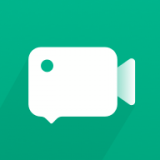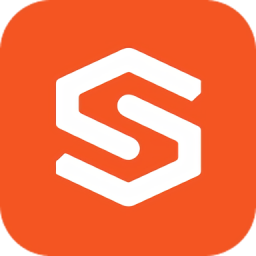oppo手机被删照片怎么恢复_oppo手机被删照片恢复的具体步骤
时间:2020-03-01
小编掐指一算,很多小伙伴肯定又遇到了oppo手机被删照片怎么恢复的问题,下面就让无所不能的11ba小编来告诉你们吧!
oppo手机恢复被删照片的具体步骤

1、点击打开桌面的【相册】,
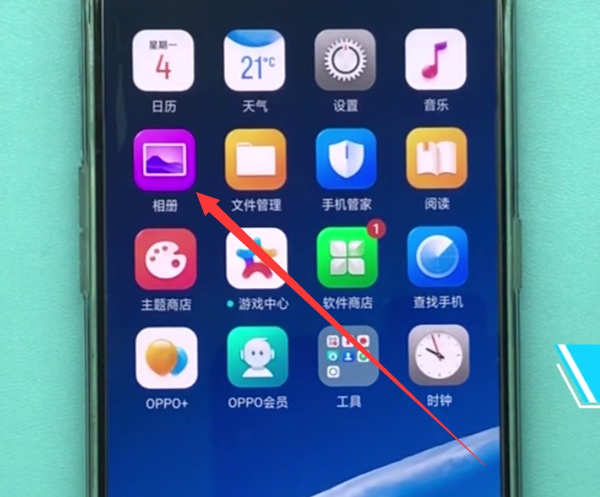
2、点击右下角的【图集】,
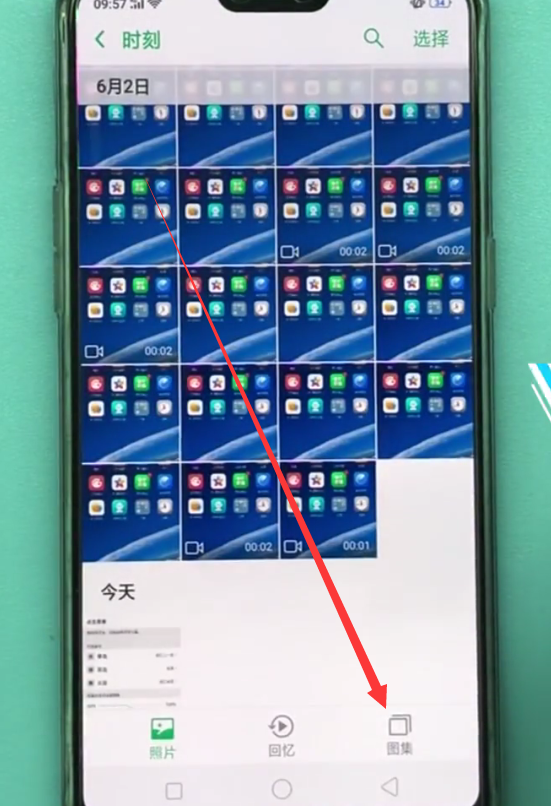
3、找到并点击打开【最近删除】,
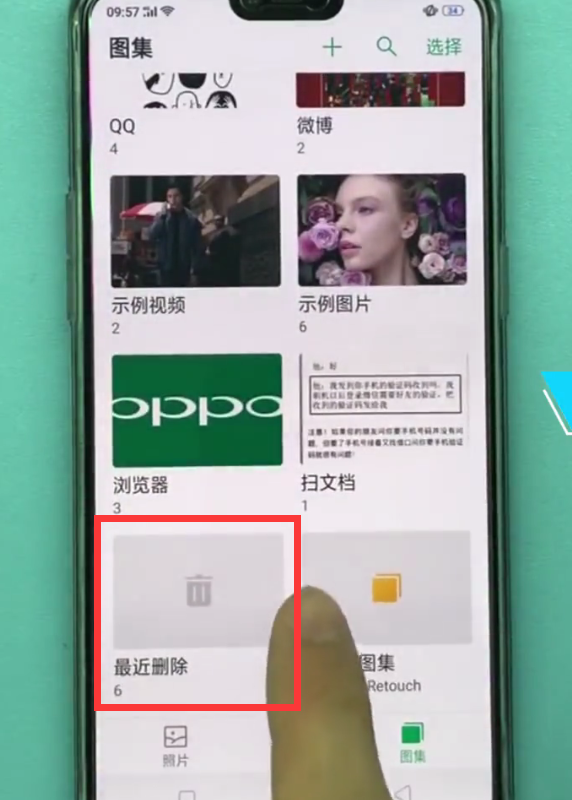
4、点击打开需要恢复的照片,
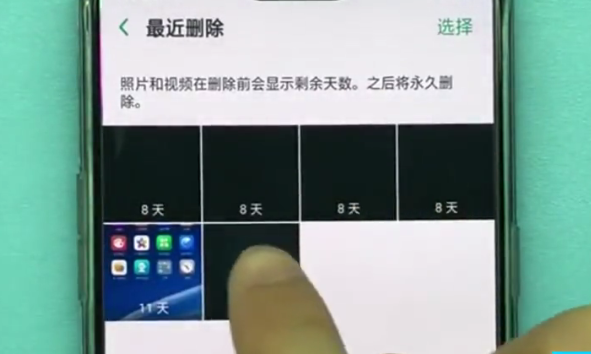
5、在照片的下方点击【恢复】,
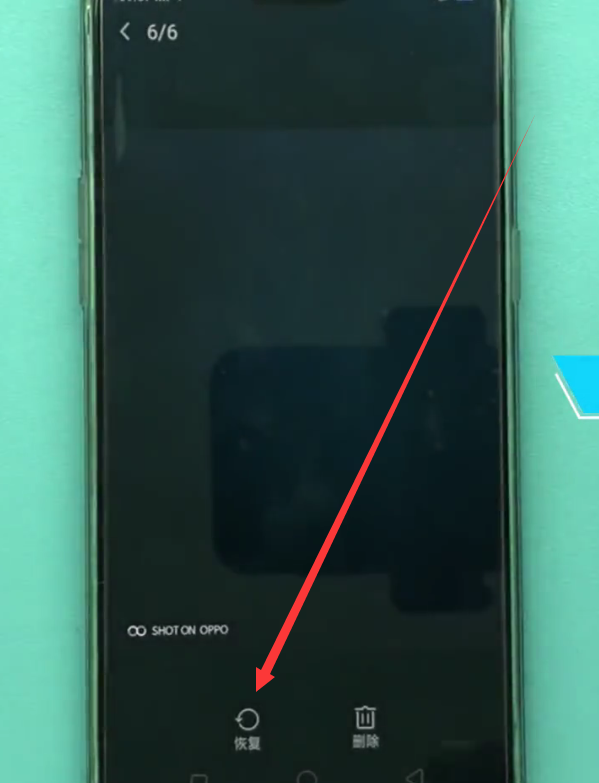
6、最后我们在弹出来的选项中点击【恢复照片】即可恢复删除照片。
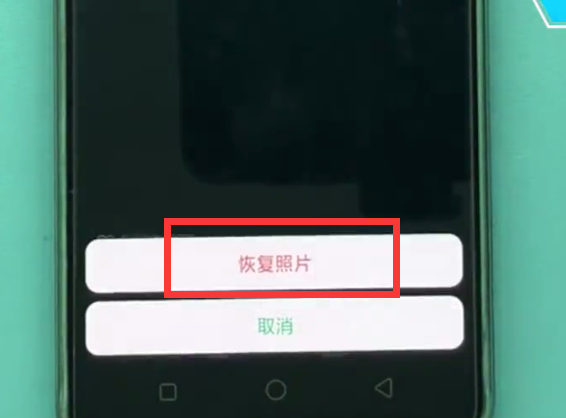
以上就是小编为大家准备的 软件教程 攻略,喜欢的可以关注我们:11ba软件下载站 还有更多有趣的攻略,好玩的游戏软件呢!
相关阅读
更多
- OPPO手机手势密码怎么设置 OPPO手机手势密码设置方法 08.10
- 小布助手怎么卸载 小布助手卸载方法一览 08.10
- oppo手机日历提醒怎么设置 oppo手机日历提醒设置方法 08.10
- oppo手机双击亮屏在哪里设置-oppo手机双击亮屏设置方法 08.10
- oppo如何找回卸载的软件 oppo找回卸载的软件方法 08.05
- oppo手机拼图怎么弄 oppo手机拼图使用方法 08.03
- oppoa8怎么隐藏应用 oppoa8隐藏应用方法 08.03
- oppo小布助手在哪打开 oppo小布助手打开方法 08.02
- oppo语音唤醒口令是什么 oppo语音唤醒口令介绍 08.02
- oppo手机怎么拍全景照片 oppo手机拍全景照片方法 08.01
- oppo息屏样式怎么自定义 oppo息屏样式自定义方法 07.26
- oppo自带一键锁屏如何设置 oppo自带一键锁屏设置方法 07.26
猜你喜欢
更多
-

- 菜谱精选
- 类型:教育学习
- 大小:60.15MB
-

- 畅聊Fun Chat
- 类型:教育学习
- 大小:70.32MB
-

- 护考题库
- 类型:教育学习
- 大小:22.25MB
-

- 3更视频编辑
- 类型:拍照摄影
- 大小:59.43MB
-

- 精确计算器万能手机版
- 类型:教育学习
- 大小:41.5MB
-

- 如意刷刷视频剪辑手机版
- 类型:拍照摄影
- 大小:35.02MB
-

- 水滴智汇停车
- 类型:便捷生活
- 大小:38.88MB
-

- 数字油仓
- 类型:便捷生活
- 大小:46.37MB
-

- 时光记忆碎片
- 类型:便捷生活
- 大小:41MB